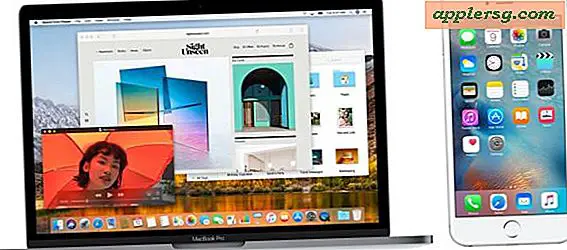Slik kopierer du bilder til Apple Watch

Du kan kopiere bilder til en Apple Watch for å nyte dem på enhetens vakre OLED-skjerm. Mens skjermstørrelsen er på den lille siden betyr det ikke at Apple Watch ikke er et flott sted å lagre noen bilder og få noen av favorittminnene dine rett på håndleddet ditt, så la oss lære å kopiere hvilke bilder du vil ha over til Apple Watch.
Merk at du kan synkronisere ett album om gangen til Apple Watch fra iPhone, så favoritter eller et tilpasset album er kanskje et godt valg for dette formålet. På grunn av dette kan du foretrekke å favorisere noen få bilder som skal vises i Favoritter-albumet på forhånd, eller lage et album med bildene du vil synkronisere over fra iPhone til Apple Watch.
Slik synkroniserer du bilder til Apple Watch ved å kopiere fra iPhone Photo Album
- Åpne Watch-appen på den parrede iPhone, og gå til "Mine klokke" -innstillinger og velg "Bilder"
- Trykk på alternativet "Synkronisert album" under "Photo Syncing"
- Velg bildealbumet på iPhone du vil synkronisere bilder fra til Apple Watch *
- Når et album er valgt, begynner bildene å synkronisere fra iPhone til Apple Watch
- Vent et øyeblikk eller to (eller lenger hvis du kopierer et stort bibliotek, det er over Bluetooth tross alt) og deretter på Apple Watch, åpne appen Bilder for å se bildene du kopierte over




I dette eksemplet ble et album med litt løv synkronisert over til Apple Watch fra den parrede iPhone:

Der har du det, bildene dine er nå kopiert til Apple Watch, klar til å vise, dele, nyte, bli til et egendefinert visningsansikt, eller hva annet du vil gjøre med dem.

Dette kopierer bildene til Apple Watch fra iPhone, bildene på Apple Watch blir redusert kvalitet og mindre oppløsning åpenbart, og de tar opp mindre plass som et resultat.
* Du kan kontrollere hvor mange bilder som kommer over ved å velge en grense hvis ønskelig (25 bilder ved 5 MB til 500 bilder ved 75 MB) hvis du vil ha et bestemt nummer som skal vises på Watchet ved å justere alternativet "Bilder Limit" i samme innstillinger område av My Watch på iPhone.
Ikke gå glipp av flere flotte Apple Watch tips!